Wie aktiviere ich das USB-Debugging auf OPPO F1/F1 Plus/F3/F3 Plus?
Wenn Sie ein Android-Telefon verwenden und Foren nach Lösungen für Probleme durchsucht haben, haben Sie wahrscheinlich ab und zu den Begriff „USB-Debugging“ gehört. Möglicherweise haben Sie es sogar gesehen, als Sie die Einstellungen Ihres Telefons durchgesehen haben. Es klingt wie eine High-Tech-Option, ist es aber wirklich nicht; es ist ganz einfach und nützlich.
Der USB-Debugging-Modus ist eine Sache, die Sie nicht überspringen können, wenn Sie ein Android-Benutzer sind. Die Hauptfunktion dieses Modus besteht darin, eine Verbindung zwischen einem Android-Gerät und einem Computer mit Android SDK (Software Development Kit) herzustellen. So kann es in Android aktiviert werden, nachdem das Gerät direkt über USB an einen Computer angeschlossen wurde.
1. Warum muss ich den USB-Debugging-Modus aktivieren?
USB-Debugging gewährt Ihnen eine gewisse Zugriffsebene auf Ihr Gerät. Diese Zugriffsebene ist wichtig, wenn Sie eine Freigabe auf Systemebene benötigen, z. B. beim Codieren einer neuen App. Es gibt Ihnen auch viel mehr Freiheit bei der Kontrolle über Ihr Gerät. Mit dem Android SDK erhalten Sie beispielsweise über Ihren Computer direkten Zugriff auf Ihr Telefon, sodass Sie mit ADB Dinge tun oder Terminalbefehle ausführen können. Diese Terminalbefehle können Ihnen helfen, ein gemauertes Telefon wiederherzustellen. Sie können auch einige Tools von Drittanbietern verwenden, um Ihr Telefon besser zu verwalten (z. B. Wondershare TunesGo). Dieser Modus ist also ein nützliches Werkzeug für jeden abenteuerlustigen Android-Besitzer.
Befolgen Sie nun diese Schritte, um Ihr OPPO F1/F1 Plus/F3/F3 Plus zu debuggen.
Schritt 1. Entsperren Sie Ihr Telefon und gehen Sie zu Einstellungen.
Schritt 2. Scrollen Sie unter Allgemein nach unten und öffnen Sie Über das Telefon.
Schritt 3. Suchen Sie unter Über das Telefon die Build-Nummer und tippen Sie sieben Mal darauf.
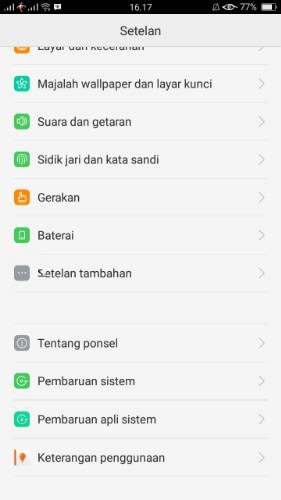
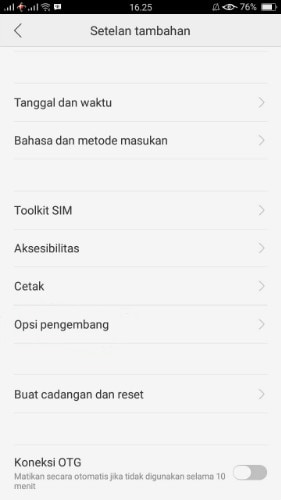

Schritt 4. Nachdem Sie sieben Mal darauf getippt haben, erhalten Sie eine Meldung auf Ihrem Bildschirm, dass Sie jetzt ein Entwickler sind. Damit haben Sie die Entwickleroption auf Ihrem OPPO F1 oder F1 Plus erfolgreich aktiviert.
Schritt 5. Wählen Sie auf der Schaltfläche „Zurück“ und Sie sehen das Menü „Entwickleroptionen“ unter „Allgemein“ und wählen Sie „Entwickleroptionen“.
Schritt 6. Schieben Sie die Schaltfläche „USB-Debugging“ auf „Ein“ und Sie können Ihr Gerät mit Entwicklertools verwenden.
Schritt 7. Nachdem Sie alle diese Schritte abgeschlossen haben, haben Sie Ihr OPPO F1 erfolgreich debuggt. Wenn Sie Ihr Telefon das nächste Mal über ein USB-Kabel mit dem Computer verbinden, wird die Meldung „USB-Debugging zulassen“ angezeigt, um eine Verbindung zuzulassen.

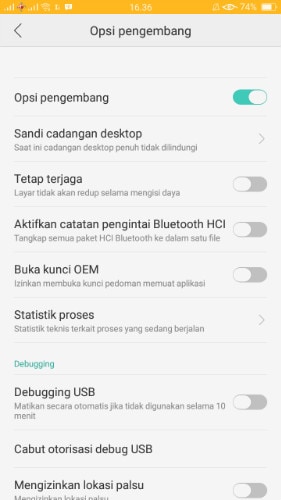
Neueste Artikel